结束高耗资源的程序/进程
1、在魔方电脑大师(5.x及后续版本)中,开启魔方雷达控制台中的CPU监控、内存监控、网络监控、温度监控、磁盘监控等。电脑反应特别慢怎么办
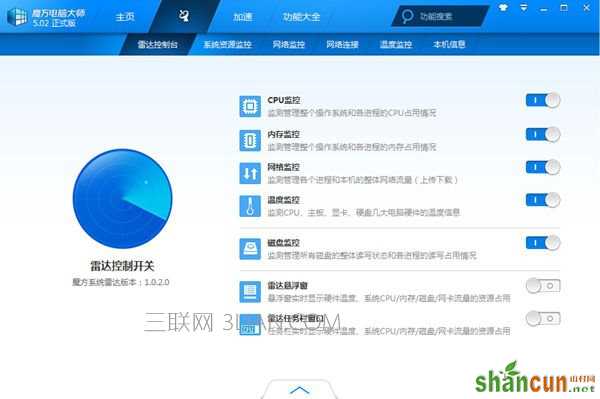
2、在雷达监控台中,选择CPU监控或内存监控,就可以查看到当前电脑系统CPU、内存资源占用情况,同时也可以看到各个进程占用的资源比例。如下图所示,在软件中还可以对进程占用CPU、内存从多到少进行排序,方便直观查看耗费资源最多的进程。
对于非必要高占资源的进程,还可以选择在魔方中直接进行处理,结束进程运行。这一步在操作中直接就可以处理。
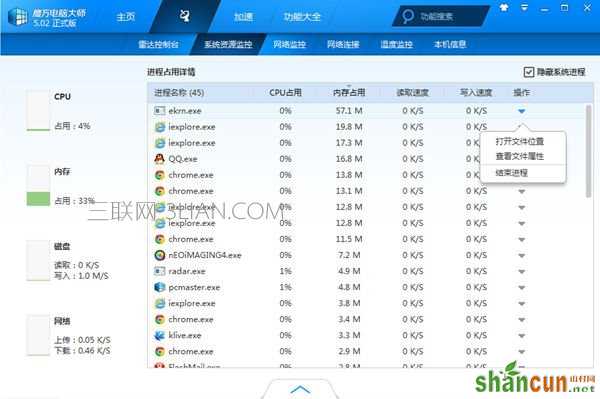
3、如果电脑存在上网慢、网页打开慢的状况,通过魔方电脑大师还可以实时监控电脑的网络流量,查看程序/进程的上传、下载速度。对于占用网络资源较多的应用,可以直接结束其运行。
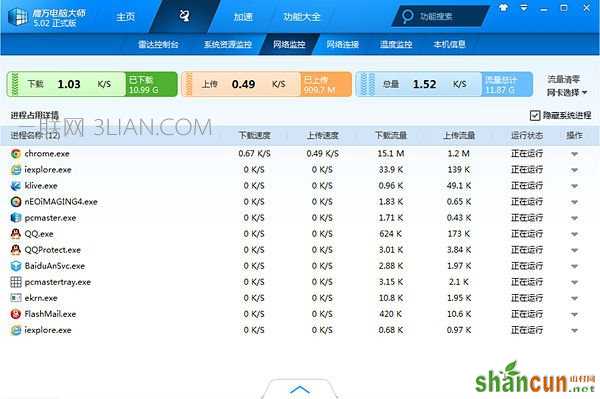
清理开机启动项
1、魔方电脑大师加速功能中,提供了开机时间的统计。通过魔方可以方便地查看本次电脑开机系统加载了多少个程序、每个程序所占用的开机时间等。如下图可以看到,ESET NOD32杀毒核心程序就延迟了7.4秒的开机时间。
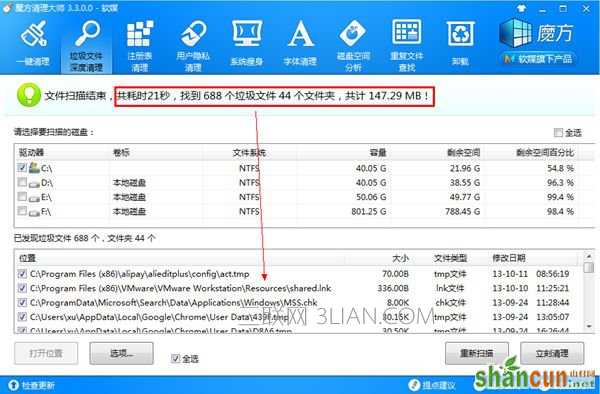
2、清楚各个程序/进程/服务所延迟的开机时间后,我们就可以进行开机启动项管理了。请注意,开机启动项包括开机启动、计划任务、服务项这三个。为了缩短开机时间,除了禁止非必要的开机启动程序外,还需要检查计划任务、服务项中,是不是有非必要的开机任务。例如某些第三方加载的开机服务项、Windows系统更新服务项等可以禁止开机启动。
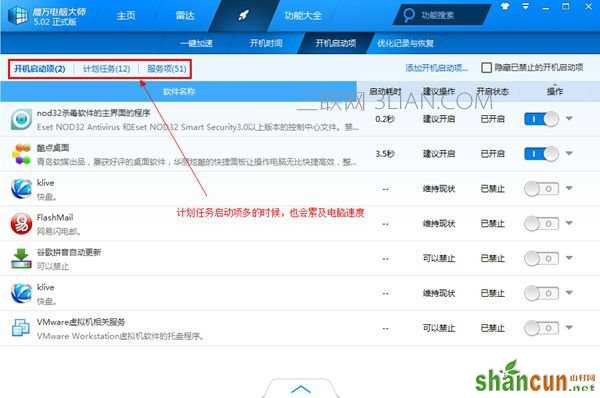
3、如果在禁止开机启动项的操作中,我们禁止了某个重要的需要开机启动的程序,还可以在魔方中对禁止操作进行恢复。除了在『优化记录与恢复』中进行查看处理外,还可以直接在开机启动项、计划任务、服务项等选项卡中直接操作,如下图所示,就是可以将某个计划任务设置为开机启动。
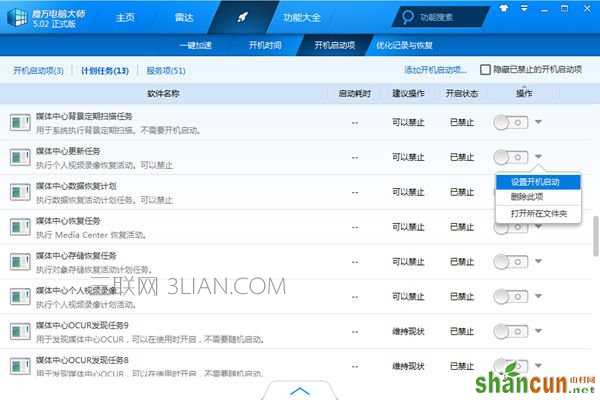
4、魔方电脑大师还有一个值得称道的功能,就是添加开机启动项。如下图所示,在开机启动功能中,就可以直接浏览需要开机启动的程序,并设定开机启动方式,如注册表、启动文件夹、所有用户、当前用户等。
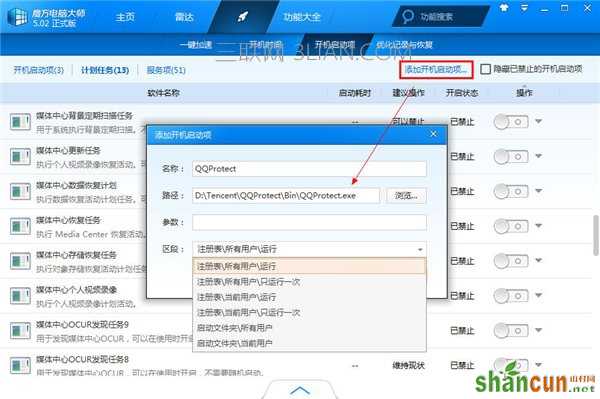
清理电脑缓存垃圾
1、魔方电脑大师内置的清理大师应该是目前最强悍的Windows系统清理软件之一。如图所示在魔方电脑大师5.x版本中,在功能大全里找到清理大师,然后就可以清理电脑系统垃圾,让电脑不再臃肿。电脑反应特别慢怎么办
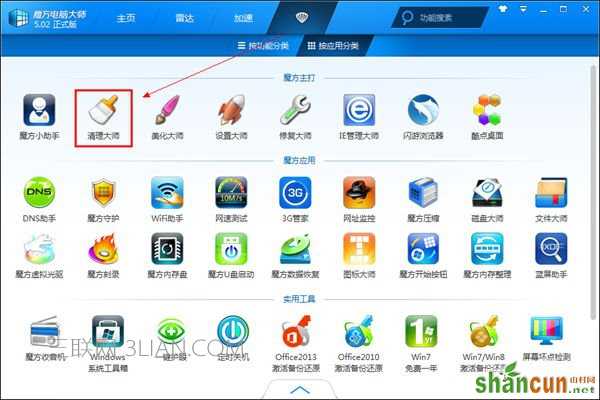
2、魔方清理大师是目前最强悍的系统垃圾清理工具。系统垃圾、浏览器缓存、视频音乐目录缓存、常用软件缓存等都可以清除,而且非常关键的是,不同于其他软件长时间的扫描,魔方清理大师的扫描速度非常快,而且扫描的也很干净。如图所示,清理大师就扫描出946.42M的垃圾文件。
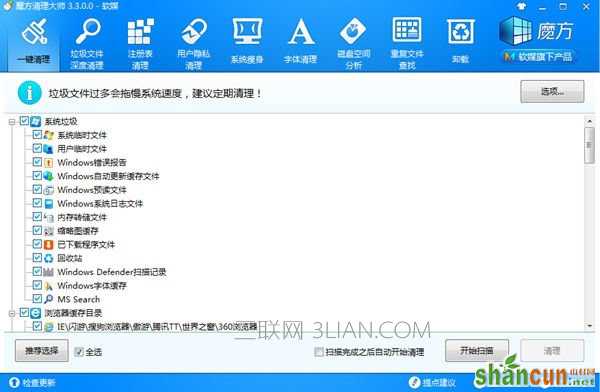
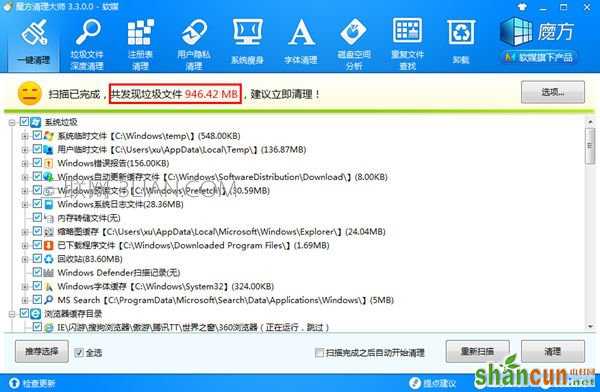
3、魔方清理大师还提供了“垃圾文件深度清理”功能,深度扫描系统垃圾文件、缓存文件、临时文件,甚至你还可以添加需要清理的文件类型,其他的直接交给魔方扫描清理即可。
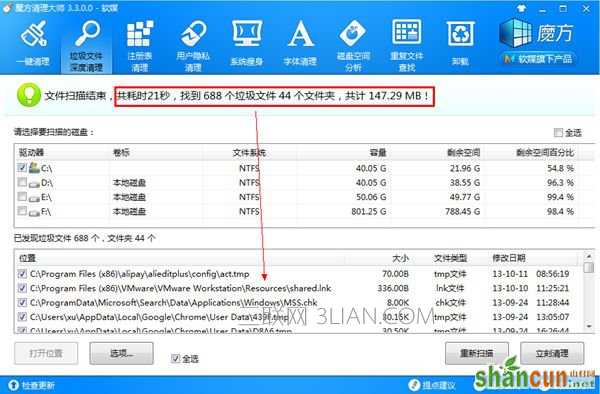
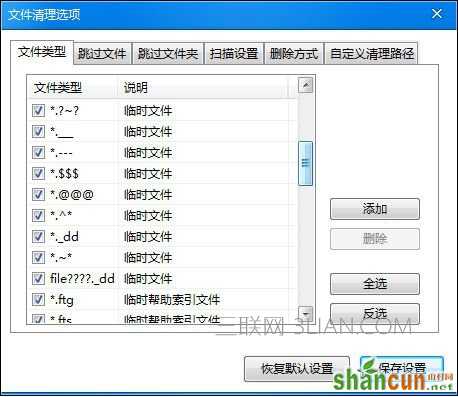
▲用户可自行添加需要清理的垃圾文件类型
4、魔方清理大师另一个闪亮的清理功能就是清理注册表。在清理大师中,可以设置清理无效动态链接库信息、无效文件类型、无效的程序路径、无效的软件卸载信息等各类无效注册表值、错误注册表项、冗余注册表信息。看下图注册表扫描清理的结果:4秒钟扫描出100多项可删除的注册表无效信息。
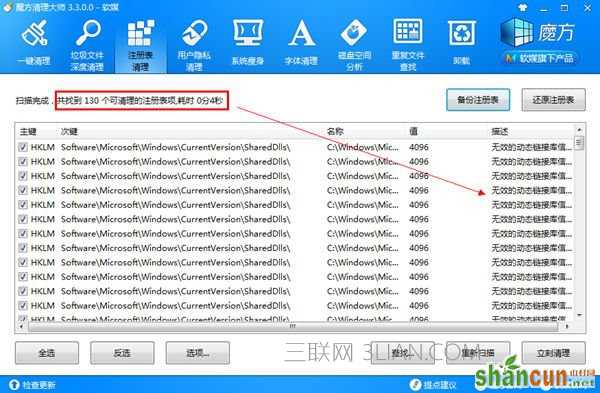
5、作为一款专业的系统清理工具,魔方清理大师的功能不局限于这些。除上述介绍的清理功能外,魔方清理大师还独家提供了系统瘦身、磁盘空间分析、用户隐私数据清理及重复文件查找等功能。可以说,隐藏再深的系统垃圾文件,魔方清理大师都能扫描清理干净!
不过,如果是家里爸妈或其他人用的电脑常常出现卡顿的问题,而自己却又不能常常回家开机清理怎么办呢?魔方电脑大师还提供了定时清理计划任务,简单设置就可以周期性地执行垃圾清理任务,确保电脑系统干爽高效运行。
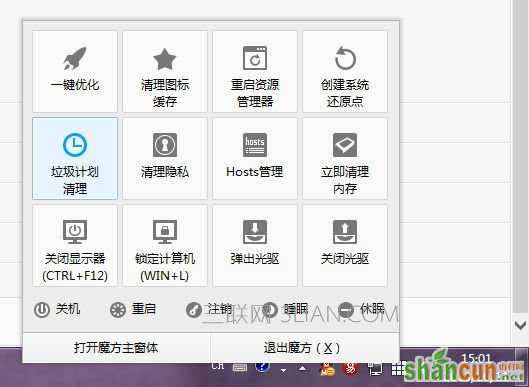
▲右键魔方任务图标,在弹出的菜单中选择垃圾计划清理
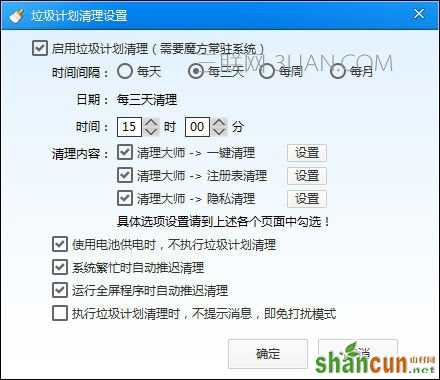
▲设置好定时清理,再也不用担心系统臃肿啦















